Как скачать приложение в плей маркете
Какие приложения можно скачивать, несмотря на ограничения
Обратите внимание: ни один из перечисленных способов не позволяет устанавливать платные программы бесплатно.
Приложения, недоступные в вашей стране
Вы наверняка замечали, что некоторые популярные программы не отображаются в той или иной стране. Это происходит, если разработчик вводит региональные ограничения.
Программы, несовместимые с вашим устройством
Иногда Google Play не разрешает скачивать приложение, объясняя это несовместимостью с вашим гаджетом. Но во многих случаях оно может спокойно работать на этом устройстве. А ограничение выводится только потому, что так решил разработчик. Возможно, таким образом он просто перестраховался, поскольку не было времени протестировать программу на всех аппаратах.
Программы, удалённые из Google Play
Если программу удалили по какой‑либо причине из Google Play, её уже нельзя скачать обычным способом. Кроме того, магазин не позволяет устанавливать старые версии приложения. А этот вариант может пригодиться, если из какой‑нибудь программы пропадут важные функции и вы захотите их вернуть.
Как загрузить недоступные приложения
Перечисленные ограничения можно обойти с помощью VPN и специальных загрузчиков приложений. У каждого варианта есть свои плюсы и минусы. Рассмотрим их подробнее.
Как скачивать приложения из Google Play через VPN
Этот способ позволяет обходить только региональные ограничения. Зато он самый удобный и безопасный для этой задачи.
Благодаря VPN Google Play будет считать, что вы находитесь в другой стране. В результате сервис откроет доступ к нужному приложению.
Чтобы скачать программу, недоступную в вашем регионе, установите Android‑версию любого VPN. Запустите её и подключитесь к серверу другой страны. Лучше всего выбирать страны Западной Европы и США, так как в них доступны почти все приложения. После этого зайдите в Google Play и скачайте программу обычным способом.
Если приложение не появится, попробуйте сменить сервер. Если не поможет, закройте Google Play и почистите его кеш. Для этого откройте список установленных приложений в настройках аппарата и найдите в нём Google Play. Нажмите на приложение и воспользуйтесь функцией очистки кеша. После этого снова попробуйте скачать нужную программу.
Когда закончите, можете выключить VPN.
Как скачивать приложения с помощью специальных загрузчиков
Этот способ позволяет обходить почти любые ограничения Google Play. Единственное — он не подходит для скачивания платных программ.
Но вам стоит знать о возможных рисках. Загрузчики скачивают приложения из сторонних источников. Поэтому установленная таким образом программа может содержать вирусы или даже повредить ваше устройство. Google Play никакой ответственности за неё не несёт.
Мы перечислим только известные загрузчики, которым доверяют миллионы пользователей. Но рисковать или нет — решать вам.
Откройте в мобильном браузере любой из этих сайтов: APKMirror, APK Pure или Evozi. Работают они примерно одинаково. Но первые два загрузчика, помимо новых версий приложений, позволяют скачивать и старые.
Найдите нужную программу через форму поиска и скачайте APK‑файл. Это установщик, который распакует её на устройстве. Если выбрали Evozi, вместо названия в форму нужно вставить ссылку на страницу приложения из Google Play.
Нажмите на скачанный файл и дождитесь, пока он не распакует приложение. Если устройство сообщит, что запрещает браузеру устанавливать другие программы, нажмите «Настройки» и дайте разрешение.
Если кнопка «Настройки» не появляется, что возможно в старых версиях Android, откройте настройки устройства. Перейдите в раздел, связанный с безопасностью, и разрешите здесь установку из сторонних источников.
Затем вернитесь к скачанному APK‑файлу: нажмите на него и следуйте инструкциям установщика. Через несколько секунд приложение будет готово к использованию.
Этот материал впервые был опубликован в феврале 2015 года. В апреле 2020‑го мы обновили текст.
Из Google Play можно скачивать приложения, игры и цифровой контент. Также предлагаются приложения с мгновенным запуском (их не нужно устанавливать). Доступен как бесплатный, так и платный контент.
Приложения несовместимы с компьютерами на базе Windows и macOS. Они работают только на поддерживаемых устройствах Android и Chromebook.Как найти и скачать приложения или цифровой контент
- Откройте Google Play Маркет на устройстве или перейдите на сайт Google Play в браузере.
- Найдите нужный контент.
- Выберите его.
- Нажмите на кнопку Установить или на цену.
- Завершите операцию, следуя инструкциям на экране.
- Если вы ранее покупали контент в Google Play, выберите способ оплаты, нажав на стрелку вниз .
- Если вы покупаете впервые, введите данные нового способа оплаты (он будет добавлен в ваш аккаунт Google).
Как найти приложения и контент
Приложения и игры
На вашем устройстве установлены приложения и игры. Подробнее о том, как искать и открывать приложения…Музыка, фильмы и другой цифровой контент
Цифровой контент (в соответствии с его типом) появится в одном из следующих приложений:
- Google Play Книги (скачать).
- Google Play Игры (скачать).
- Google Play Фильмы (скачать).
- Google Play Музыка (скачать).
Как установить приложения и скачать контент на другие устройства
Приложения и цифровой контент связаны с вашим аккаунтом Google, а не с устройством. При покупке нового устройства вам не придется приобретать их ещё раз. Вы также можете пользоваться ими на нескольких устройствах.После покупки нового устройства Android вы можете установить на него все ранее приобретенные приложения.
Они связаны с вашим аккаунтом, поэтому, чтобы установить приложения заново, нужно войти в один и тот же аккаунт на всех устройствах.
Совет. Некоторые приложения, игры и другие виды контента доступны не на всех устройствах.В Google Play нельзя переносить контент из одного аккаунта в другой, даже если оба аккаунта принадлежат вам. Если у вас несколько аккаунтов Google, перед покупкой убедитесь, что вы вошли в нужный аккаунт.
Если вы ошиблись аккаунтом, свяжитесь с разработчиком приложения. Возможно, он сможет вернуть средства за покупку.
Прежде чем узнать, как скачать игры и программы с Плей Маркета, необходимо учесть, что некоторые из них могут не поддерживаться на устройствах с устарелой операционной системой. Как вариант – поискать предыдущие версии софта на проверенных сайтах. Обычно загрузка и установка приложений на Андроид осуществляется в автоматическом режиме, но многие неопытные пользователи могут столкнуться с определёнными трудностями, поэтому предлагаем просмотреть пошаговое руководство с описанием и скриншотами.
Как скачать игры бесплатно
В Google Play основное количество приложений предоставляется бесплатно. Как правило, они содержат рекламу и представляют собой урезанные варианты. Если вы хотите использовать полноценный продукт без банеров, то лучше купить игру в магазине. Как это сделать, можно узнать на pm.nrt.su в разделе «Инструкции». Чтобы установить игру на телефон, необходимо выполнить следующие действия:





Важно! Если вам понадобится удалить игру, то нужно это сделать через Плей Маркет. Перейдите на её страницу и нажмите кнопку «Удалить». Если произвести деинсталляцию на телефоне, могут остаться ненужные файлы и скрытые службы, засоряющие операционную систему.

Как загрузить приложение на Play Market с помощью компьютера
Иногда может потребоваться скачать установочный файл APK. Причины могут быть разными, например, приложение заблокировано для вашей страны, ошибочно показывает несовместимость с устройством или нужно установить софт на телефоне не имеющего доступ в интернет.
Для этой цели существует два способа – воспользоваться специальным сервисом или скачать дополнение для браузера.
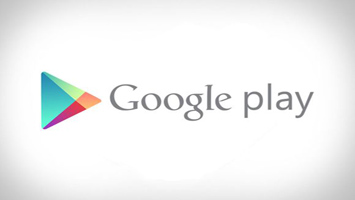
В этой инструкции вы узнаете, как пользоваться самым популярным магазином приложений Google Play.
Если у вас уже есть почтовый ящик Gmail, то вы можете этот шаг смело пропустить и сразу перейти к следующему действию. Аккаунт в Gmail нам нужен будет для того, чтобы привязать к нему наш смартфон. К сожалению, Google не разрешает привязывать в качестве основного аккаунта любую другую почту, кроме своей собственной.

Продолжим настройку уже на смартфоне.
Привязка устройства к Google Play.
Чтобы привязать Google-аккаунт (gmail) к своему Android-устройству и получить доступ к Google Play, необходимо зайти в настройки - аккаунт и синхронизация - добавить аккаунт - Google). Затем нажимаем кнопку "Далее", выбираем пункт "Войти" или "Создать" (если вы хотите зарегистрировать аккаунт прямо со смартфона). Теперь необходимо ввести все свои данные, после чего нажимаем "Войти", отмечаем все пункты для синхронизации.
Как скачивать с Google Play.
Установка приложений с компьютера.
Зайдите на страницу Google Play , подберите приложение, которое хотите установить на свое Android-устройство. Для примера, я взял увлекательную игру Cut the Rope.
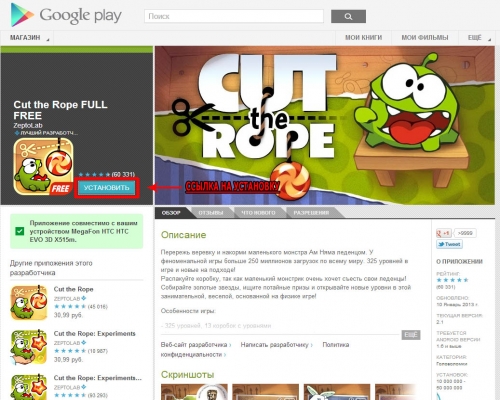
После ознакомления со всей информацией, нажимаем кнопку "Установить". Затем выбираем наше устройство и внимательно просматриваем текстовый блок с информацией о доступе приложения к службам устройства.
Если ваше устройство в этот момент подключено к интернету, то у вас автоматически начнется загрузка игры и последующая ее установка. Просто дождитесь окончания и можете наслаждаться новым приложением.
Если же загрузка не началась, то проверьте наличие интернета на вашем Android устройстве и попробуйте запросить установку приложения еще раз.
Установка с мобильного устройства.
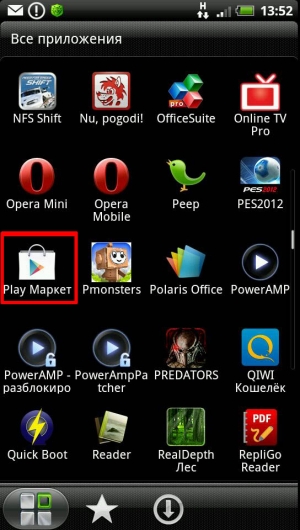

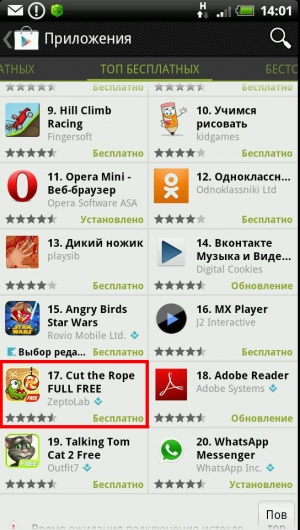
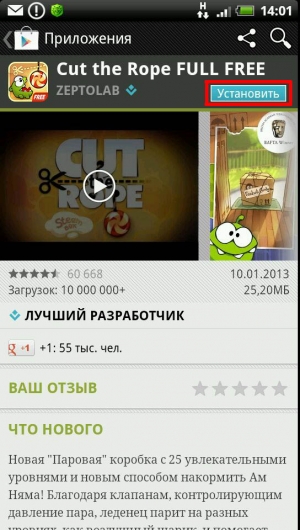
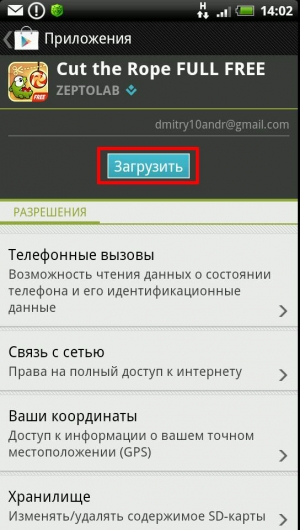
Аналогичным образом вы можете устанавливать новые игры и программы напрямую из приложения Play Маркет. Для этого откройте его, выберите понравившееся приложение (или отыщите его в поиске), нажмите кнопку "Установить", затем "Загрузить". После этого сразу начнется загрузка и установка.
Привязка банковской карты для оплаты приложений на Google Play.
Имя владельца пишем так, как указано на карте. Это же касается и срока окончания действия карты. Почтовый индекс и адрес нужно указать такой же, как и при получении карты в банке. После внесения своих данных нужно согласиться с условиями предоставления сервиса и условиями конфиденциальности.

Если все данные внесены правильно, то на карте заблокируется сумма в $1. Это необходимо для подтверждения правильности предоставленных данных. В течение примерно месяца деньги вернут обратно. Все, карточка привязана, теперь ею можно воспользоваться.
Скриншот из Сбербанка онлайн:
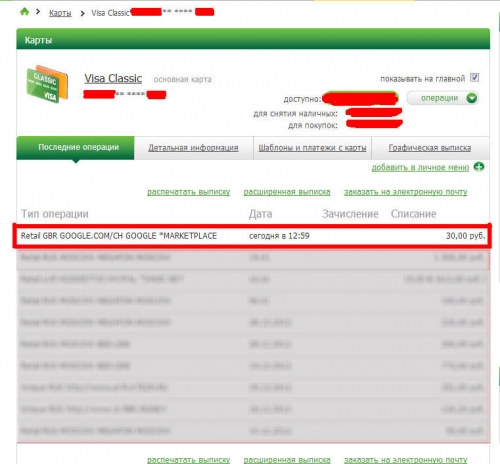
Покупка приложений на google play.
Заходим на сайт Google Play , находим интересующее нас платное приложение и нажимаем кнопку «купить»


Еще раз проверяем данные карточки и нажимаем "Принять и купить".


Приложение начнет загружаться на ваше устройство, а к вам на почтовый ящик придет квитанция-уведомление об оплате. Точно таким же способом происходит покупка приложений с вашего андроид-устройства.
Разработчикам мобильных приложений, желающим повысить рейтинг собственных программ в маркете, да и просто всем интересующимся лицам будет полезно узнать, как загружать приложения Google Play. Ведь только разместившись в онлайн-магазине, ваше приложение сможет привлекать пользователей.
Первым делом – регистрация
Перед совершением публикации вам необходимо зарегистрироваться в Play Market. Сделать это можно перейдя по следующей ссылке .
Тут вы сможете либо связать текущий аккаунт со страницей разработчика или создать новый профиль. Помните, что по завершении процедуры вы должны внести плату за регистрацию в размере 25 долларов США. По сравнению с возможной прибылью от приложения эта сумма довольно символическая.
Требования и основные правила для публикации в Google Play
Далее принимайте условия лицензионного соглашения и нажимайте кнопку «Оплатить». Вскоре перед вами появится вот такое меню:
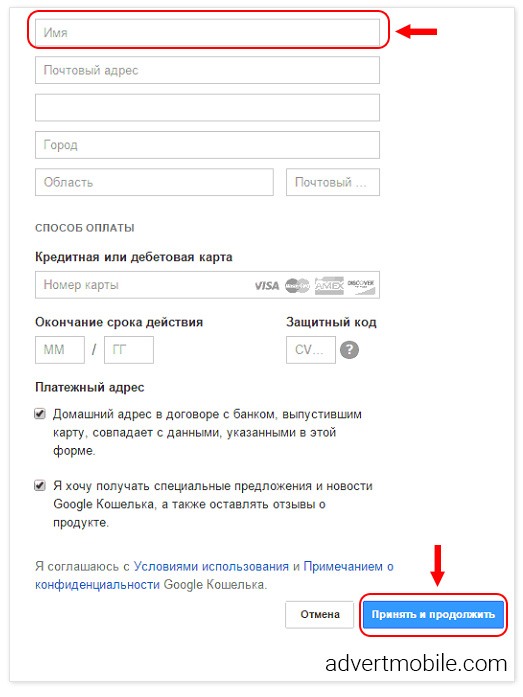
Введите все затребованные данные, укажите кредитную или дебетовую карту Visa/MasterCard/AMEX/Discover. Вы также можете воспользоваться сервисами Webmoney, Яндекс-деньги, Qiwi или другими подобными. Заполнив все поля и указав платежные данные, нажимайте «Принять и продолжить».
Далее сайт перенаправит вас на персональную страничку, где необходимо будет заполнить информацию профиля. Выглядит она так:
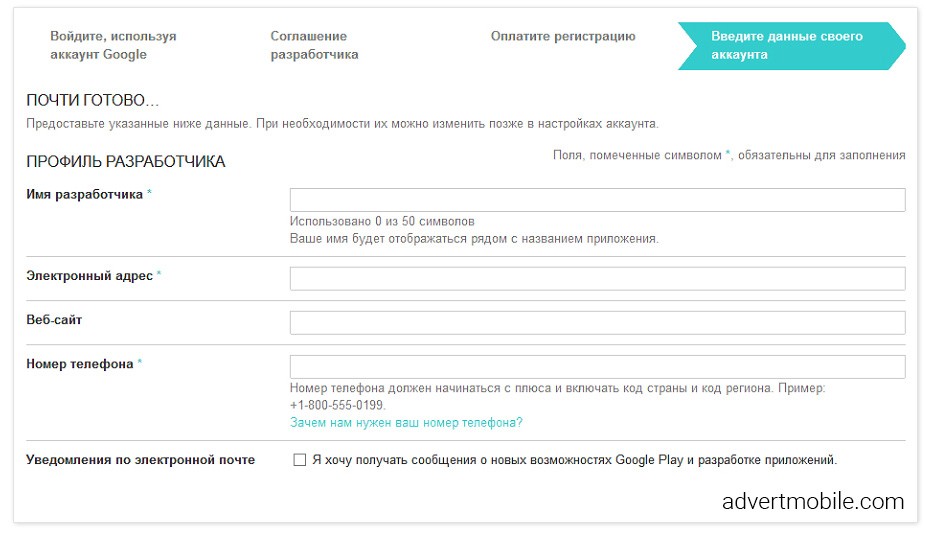
От вас требуется ввести персональные данные и подтвердить действия внизу страницы. После этого вы попадете в свой профиль.
Процесс публикации
В профиле выбирайте функцию «Опубликовать приложение Android в Google Play». Стоит заметить, что полноценная публикация файла APK произойдет только после обработки платежа, на которую иногда уходит до 48 часов.
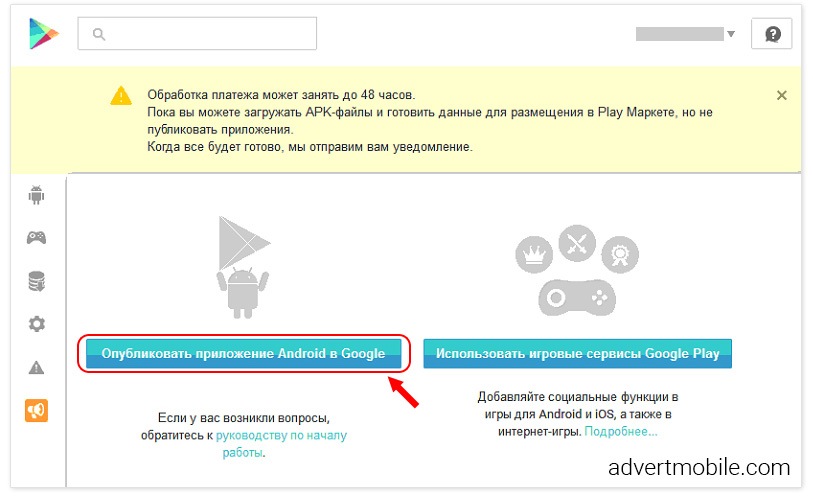
После нажатия кнопки перед вами появится вот такое меню:
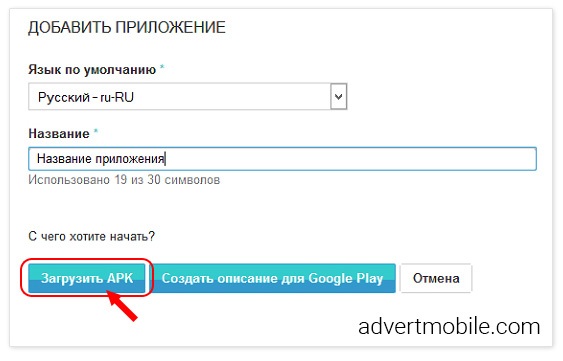
Процесс публикации достаточно прост. Тут следует заполнить данные о приложении, а именно:
- язык интерфейса программы;
- название;
- краткое описание.
После ввода данных нажимаем кнопку «Загрузить APK» и ждем. Вскоре появится вот такое окно:
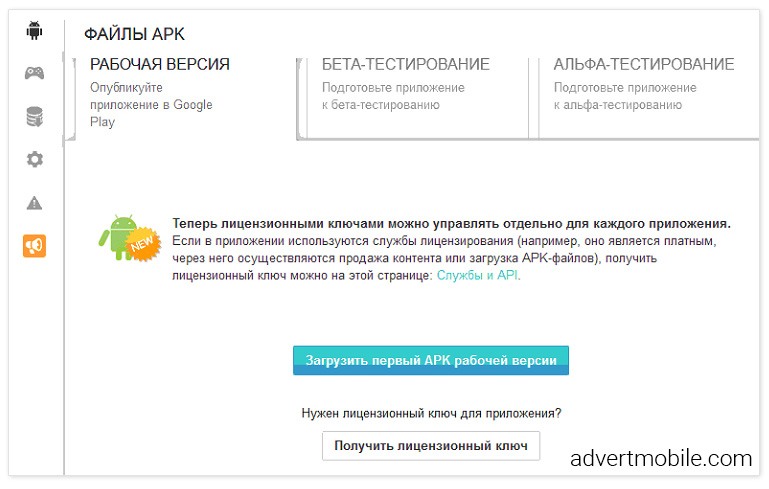
Тут уже вы сами должны выбрать, в каком режиме вы хотите загрузить программу. Из раздела Альфа-тестирования вы сможете перевести приложение в Бета-тестирование или Рабочую версию. А из Бета-тестирования сразу в Рабочую версию. Обратный порядок невозможен. Помните, что во время тестирования ваша программа будет доступна только тестерам, обычные же пользователи пока не смогут найти и скачать ее.
Советы, перед тем как загружать приложения Google Play
Позаботьтесь о подписанном сертификате. Он поможет в дальнейшем идентифицировать вас как автора программы и защитит ваше творение от кражи или конфликта имен. Полное название пакета – это и есть имя приложения, подпишите его своими данными. Таким способом вы можете разместить как бесплатные приложения, так и платные.
При помощи Badge Generator , вы сможете создать собственную кнопку-баннер, указав при этом необходимые параметры. Использовать его можно будет в личном блоге, сообществе или других местах в качестве дополнительной рекламы. Например, так:

AdvertMobile предлагает комплексные решения для рекламы Вашей программы в Google Play. С помощью мотивированных установок Ваше приложение сразу после релиза в кратчайшие сроки попадёт не только в топы категорий и подборок, но и достигнет топовых позиций по популярным запросам в поиске маркета, благодаря уникальной технологии ASO продвижения.
Читайте также:


